Kaip sukurti pakrovimo blykstės diską su „Windows 8“ (8.1)? Paleiskite „Windows 8“ diegimą naudodami USB diską

- 2846
- 576
- Thomas Zemlak
Turinys
- Sukurkite įkeliamą blykstės diską su „Windows 8“
- Paleiskite „Windows 8“ diegimą naudodami USB diską
Dabar parašysiu apie tai, kaip įrašyti „Windows 8“ ar „Windows 8“ vaizdą.1 „USB Flash Drive“ ir įdiekite jį kompiuteryje. Aš jau įdiegiau „Windows 8“ savo kompiuteryje šalia jau įdiegto „Windows 7“. Aš rašiau apie tai straipsnyje „„ Windows 8 “diegimas pagal antrąją sistemą šalia„ Windows 7 “viename kompiuteryje“.

Bet aš tai padariau sename kompiuteryje ir vėliau jį ištryniau. Prieš kelias dienas man vėl reikėjo įdiegti „Windows 8“ į savo nešiojamąjį kompiuterį. Jis taip pat nuspręs jį įdiegti šalia įdiegtų septynių, tačiau tai nėra svarbu.
Vaizdas .Aš turėjau, neturėjau švaraus DVD disko, tačiau buvo 16 GB „flash“ pavaros. Aš nusprendžiau įrašyti aštuonių vaizdą ir įdiegti jį iš „Flash Drive“. Prieš tai aš sukūriau skyrių aštuoniems jo SSD saugykloje, sukurtą tokiu būdu.
Aš bandžiau sukurti įkeltą „flash“ diską su „Windows 8“, naudodamas „Ultraiso“ programą. Aš įrašiau, iš naujo paleidau nešiojamąjį kompiuterį, nustatiau pakrovimą su USB, bet nieko neįvyko. Tiesiog mirktelėjo žymeklis juodame fone. Keista, pagalvojau ir nusprendžiau parašyti vaizdą į USB diską kitu būdu. Aš sukūriau USB „Flash Drive“ naudodamas „Windows 7“ USB/DVD atsisiuntimo įrankio įrankį, apie kurį rašiau šiame straipsnyje. Bet ir man nepavyko, aš tiesiog pasirodžiau mirksi baltu žymekliu juodame ekrane, ir tai viskas. Kodėl? aš nesupratau.
Internete radau paprastą programą Rufus, su kuriuo įrašiau .ISO aštuonių vaizdas „Flash Drive“ ir viskas pavyko.
Prieš įdiegdami aštuonis savo kompiuteryje, galite įdiegti jį „Virtualbox“ virtualioje mašinoje ir pamatyti, kokia tai sistema, ir ar verta ją įdiegti.
Sukurkite įkeliamą blykstės diską su „Windows 8“
„Rufus“ programa yra visiškai nemokama. Galite atsisiųsti iš oficialios svetainės http: // rufus.Akeo.Ty arba iš šios svetainės šioje nuorodoje (1 versija.4.6). Jums nereikia diegti programos. Tiesiog atsisiųskite ir paleiskite .Exe failas.
Prijunkite „Flash Drive“, ant kurio parašysime vaizdą („Flash Drive“ turėtų būti didesnė nei 4 GB). Programos lange, pirmoje pastraipoje "Įrenginys", Pasirinkite mūsų USB diską.
Žemiau, taške "Skyriaus schema ir sistemos sąsajos tipas", Galite pasirinkti vieną iš trijų parinkčių. Aš rekomenduoju išvykti šiuo klausimu "MBR kompiuteriams su BIOS arba UEFI" (Vargu ar žinote, kokiu formatu turite kietąjį diską).
"Failų sistema" - Palikite NTFS.
„Clister Dydis“, Mes taip pat paliekame numatytąjį.
Žemiau mes nustatėme visus varneles, kaip ir mano ekrano kopijoje (pagal numatytuosius nustatymus). Ir spustelėkite mygtuką disko pavidalu, kurį norite pasirinkti .ISO operacinės sistemos vaizdas.

Mes dar kartą tikriname visus nustatymus ir spustelėkite mygtuką Pradėti Pradėti.

Įspėjimas pasirodys, kad visi jūsų „Flash“ disko duomenys bus ištrinti. Jei diske nėra norimų failų, spustelėkite Gerai, Taigi patvirtiname disko formatavimą.

Vaizdo įrašymo į USB diską procesas prasidės. Mes laukiame, kol baigsis.

Kai įrašas baigsis, ir bus būsena „Paruošta“, Tada „Rufus“ programą galima uždaryti. „Viskas,„ Flash Drive “sukuriama, galite pradėti diegti operacinę sistemą.
Paleiskite „Windows 8“ diegimą naudodami USB diską
Pirmiausia turime iš naujo paleisti nešiojamąjį kompiuterį, eiti į BIOS ir nustatyti įkėlimą iš „Flash“.
Dabar aš jums parodysiu savo nešiojamojo kompiuterio „Asus“ pavyzdį.
Įeiname į BIOS, ASUS, tai paprastai yra F2.
Mes einame į skirtuką Įkrova, Ir pasirinkite elementą Kietojo disko BBS prioritetai.

Priešais tašką Įkrovos parinktis Nr. 1, Pasirinkite mūsų „Flash Drive“.
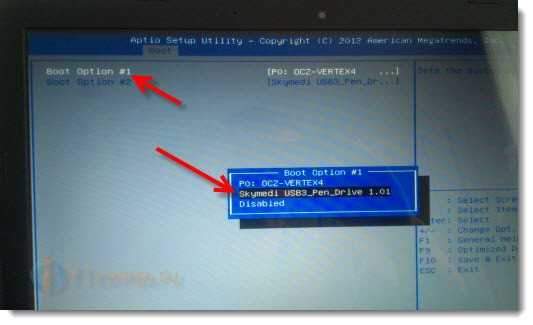
Spustelėkite Esc, Norėdami grįžti į ankstesnį meniu. Mes tikriname, kad mūsų „Flash Drive“ pirmiausia yra krovinių sąraše, spustelėkite F10 Ir Gerai Norėdami išsaugoti nustatymus.

Nešiojamasis kompiuteris bus paleistas iš naujo, o apkrova iš „Flash“ disko turėtų būti pradėtas. Kai pamatysite užrašą Paspauskite bet kurį klavišą, kad paleistumėte iš USB .. Tada greitai paspauskite bet kurį mygtuką klaviatūroje.
Pradės „Windows 8“ diegimas.
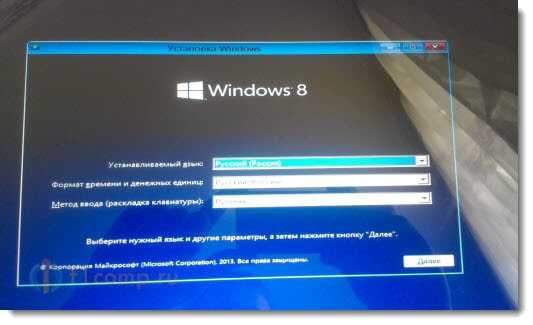
Vykdykite diegimo instrukcijas, kurias galite rasti šio straipsnio pradžioje. Taip, viskas aišku. Diegimas yra labai greitas ir paprastas.
- « Belaidis „Wi-Fi“ internetas kaime (kaime) privačiame name. Kaip organizuoti ir kas turi būti?
- Kiek įrenginių galima prijungti prie maršrutizatoriaus per „Wi-Fi“ ir naudojant tinklo kabelį? »

